主编操作win10系统共享打印机连接要密码的方案

- 大小:678
- 语言:简体中文
- 时间:2019-09-12
- 方式:免费软件
- 类型:国产软件
- 环境:Win2003 / WinXP / Win7/ Win8 / Win10
- 安全检测: 360安全卫士 360杀毒 电脑管家
- 星级 :
下载地址
系统简介
你是否遇到过win10系统共享打印机连接要密码的问题。那么出现win10系统共享打印机连接要密码的问题该怎么解决呢?很多对电脑不太熟悉的小伙伴不知道win10系统共享打印机连接要密码到底该如何解决?其实只需要第一:右击计算机,选择管理; 第二:在系统工具-本地用户和组-用户里面,找到右边的Guest,右击选择属性就可以了。下面小编就给小伙伴们分享一下win10系统共享打印机连接要密码具体的解决方法:
第一:右击计算机,选择管理;

第二:在系统工具-本地用户和组-用户里面,找到右边的Guest,右击选择属性;

第三:在里面把账户已禁用选项的打勾去掉;
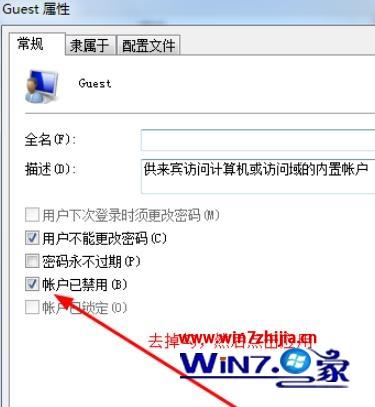
第四:回到桌面在网络上右击选择打开网络和共享中心;
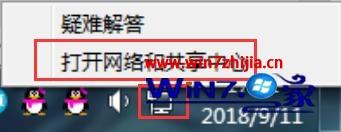
第五:点击选择家庭组和共享选项。
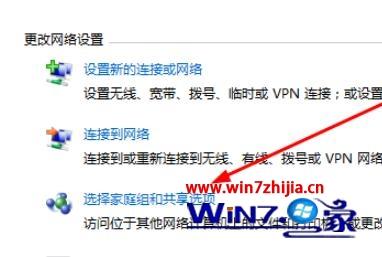
第六:点击更改高级共享选项;
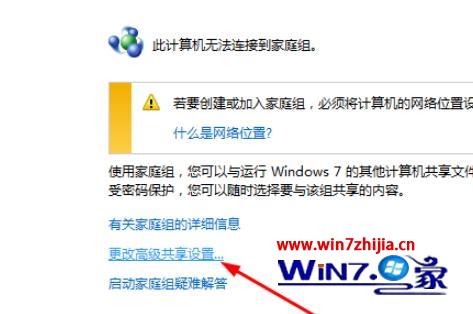
第七:在下面选择关闭密码密码保护共享,然后点击保存修改就可以了。
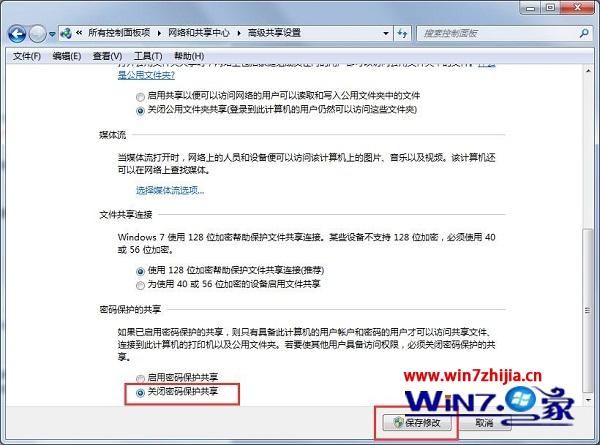
上面给大家介绍的就是笔记本win10系统共享打印机连接要密码的解决方法,有遇到一样情况的用户们可以参照上面的方法关闭密码保护共享即可。
下载地址
云骑士系统推荐
- 1 云骑士 Win8.1 经典装机版 v2020.04(32位)
- 2 云骑士 Win7 2019.11 64位 典藏装机版
- 3 云骑士GHOST WIN7 SP1 X86 优化正式版 v2018.12
- 4 云骑士GHOST WIN7 64位 完美旗舰版v2019.01
- 5 云骑士 WindoXP 64位 王牌2020新年元旦版
- 6 云骑士GHOST WIN7 X64 安全旗舰版v2018.12
- 7 云骑士 Ghost Win7 32位 热门装机版 v2020.05
- 8 云骑士 Win7 安全国庆版 2019.10(32位)
- 9 云骑士 Windows7 64位 办公装机版 2019.11
- 10 云骑士 Windows10 增强装机版64位 2019.11
- 11 云骑士 XP 纯净装机版 v2020.03
- 12 云骑士 Ghost Win10 x64 纯净珍藏版 V2016.12 (64位)
- 13 云骑士 Ghost Win10 64位 完整装机版 v2020.05
- 14 云骑士 Ghost Win8.1 64位 增强装机版 v2020.02
- 15 新云骑士 Ghost XP SP3 电脑城装机版 2011.04
- 16 云骑士 GHOST WIN10 X64 快速安装版 v2018.12
- 17 云骑士GHOST WIN7 SP1 X86 优化正式版 v2018.12
- 18 新云骑士Ghost XP SP3 选择版 1007
- 19 云骑士Ghost win10 64位专业装机版 v2018.12
- 20 云骑士 Ghost Win7 32位 极速装机版 v2018.12
- 21 云骑士 Win8.1 Ghost 64位 新机2020新年元旦版
- 22 云骑士 Windows7 64位 优化国庆版 2019.10
- 23 新云骑士元旦
韩博士文章推荐
- 1 win10系统升级win10系统后开始菜单只有一栏磁贴的具体步骤
- 2 技术员练习win10系统登录界面文字和按钮样式更换的方案
- 3 win10系统打开pdf文件的图解介绍
- 4 大神传授win7系统查询显卡内存?查询nvidia显卡显存大小的方案?
- 5 win10系统显示的全是英文要如何还原成免费呢?
- 6 手把手传授浅析电脑公司Ghostxp系统开机之后自动注销的方案?
- 7 问答解题:怎么修复电脑硬盘声响大的问题?
- 8 帮您操作win10系统任务栏高低调整的办法
- 9 笔者练习winxp系统电脑下配置802.1x三种方式的办法?
- 10 技术编辑恢复xp系统下安装VisUALfoxpr9.0的教程?